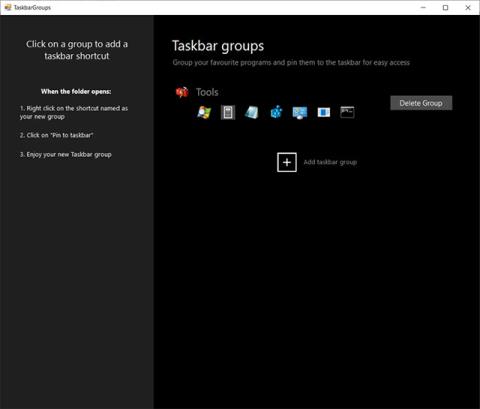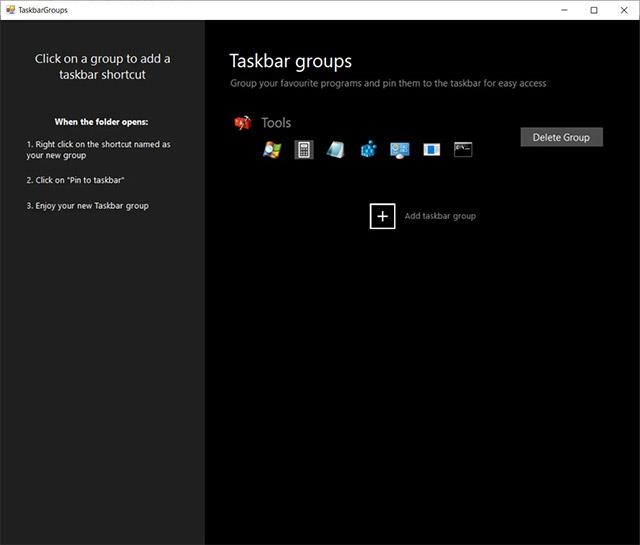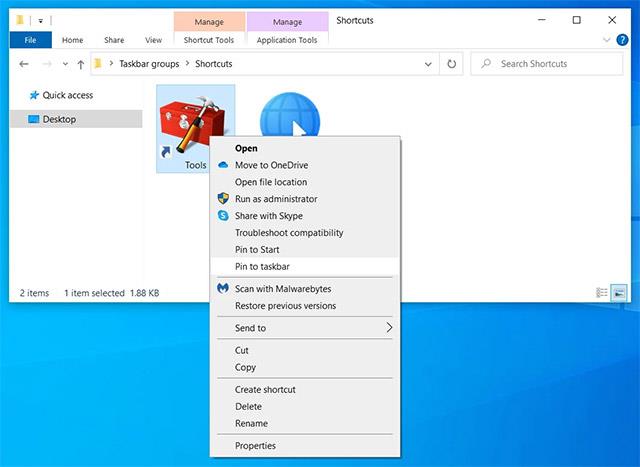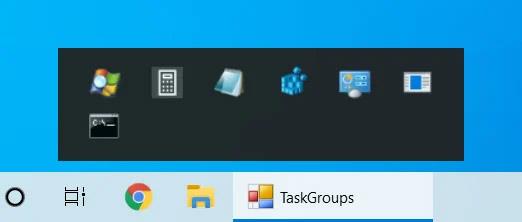TaskbarGroups — это новый полезный инструмент с открытым исходным кодом, который поможет вам быстро и эффективно переупорядочивать ярлыки на панели задач Windows 10 и управлять ими.
Проще говоря, TaskbarGroups позволит вам произвольно группировать ярлыки на панели задач, тем самым помогая вам сделать область рабочего стола Windows 10 более аккуратной и организованной. Вы можете создать множество различных групп ярлыков, например, для каждой конкретной темы или цели, и для удобства закрепить их на панели задач.
Принцип работы TaskbarGroups в целом довольно прост. Но чтобы его использовать, вам сначала нужно скачать этот инструмент с открытым исходным кодом со страницы GitHub ЗДЕСЬ , или вы можете загрузить исполняемую версию, если не хотите компилировать программу самостоятельно, по ЭТОЙ ссылке .
После того, как вы загрузили и распаковали ZIP-файл, вам нужно будет найти исполняемый файл приложения в папке с извлеченным содержимым. Запустите исполняемый файл, чтобы установить TaskbarGroups на ПК с Windows 10.
При запуске TaskbarGroups выведет список всех существующих ярлыков на панели задач и позволит вам создавать новые группы, как показано ниже.
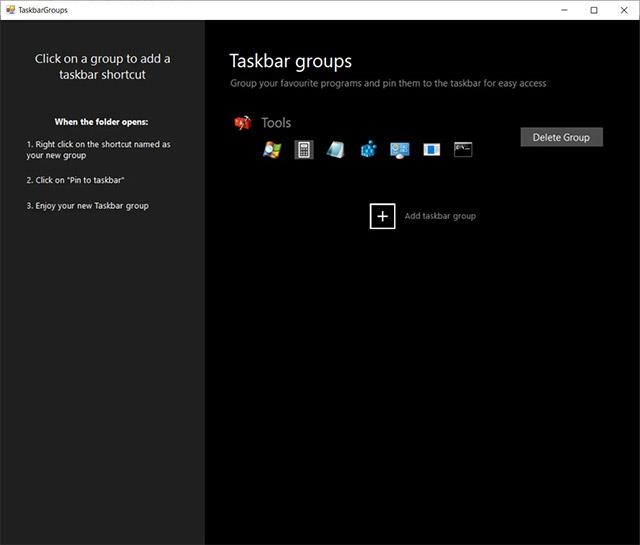
Существующие ярлыки
Использовать TaskbarGroups очень просто. Все, что вам нужно сделать, это нажать на опцию «Добавить группу панели задач», а затем выбрать исполняемые файлы и ярлыки, которые вы хотите добавить в определенную группу. Кроме того, вам также необходимо установить заголовок и значок для этой группы ярлыков.

Создать новую группу ярлыков
После сохранения группы вы можете щелкнуть ее правой кнопкой мыши, чтобы открыть папку ярлыков. Затем щелкните правой кнопкой мыши нужный ярлык TaskbarGroups и закрепите его на панели задач, как описано ниже.
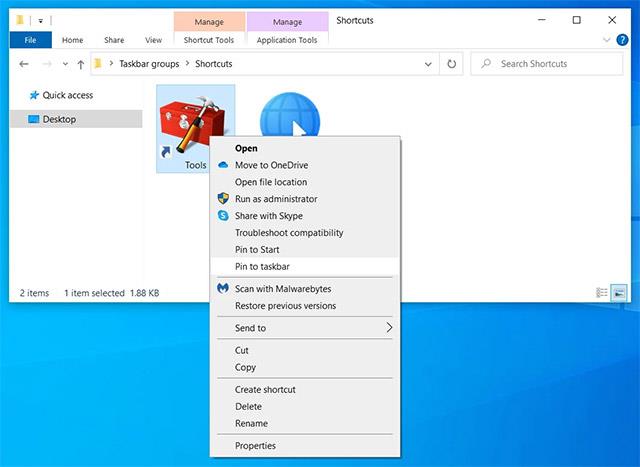
Закрепить группу на панели задач
Закрепленные группы ярлыков появятся на панели задач в виде соответствующего значка, выбранного вами при создании. Вы можете щелкнуть эти значки, чтобы открыть группу, как показано ниже.
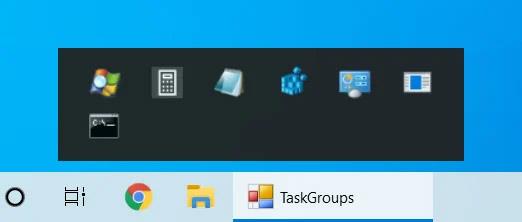
Группа ярлыков полностью инициализирована
Это все, что нужно сделать с TaskbarGroups!